怎样使用u盘启动ghost备份,u盘ghost备份方法
1、开机不停的按delete键,进入BIOS,点击启动菜单。

2、在弹出的菜单中找到U盘启动盘,点击即可从U盘启动。
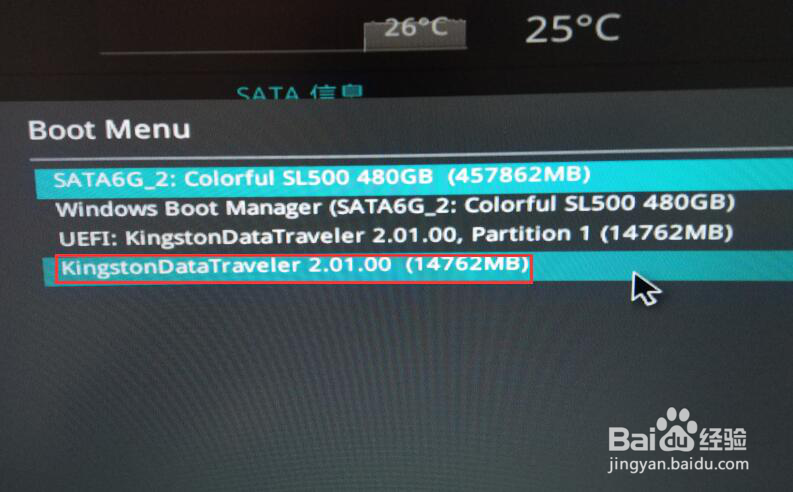
3、通过电脑上下键移动光标到Ghost备份还原工具,点击回车键。

4、在二级目录选中Ghost 11.5.1,再次点击回车键进入。
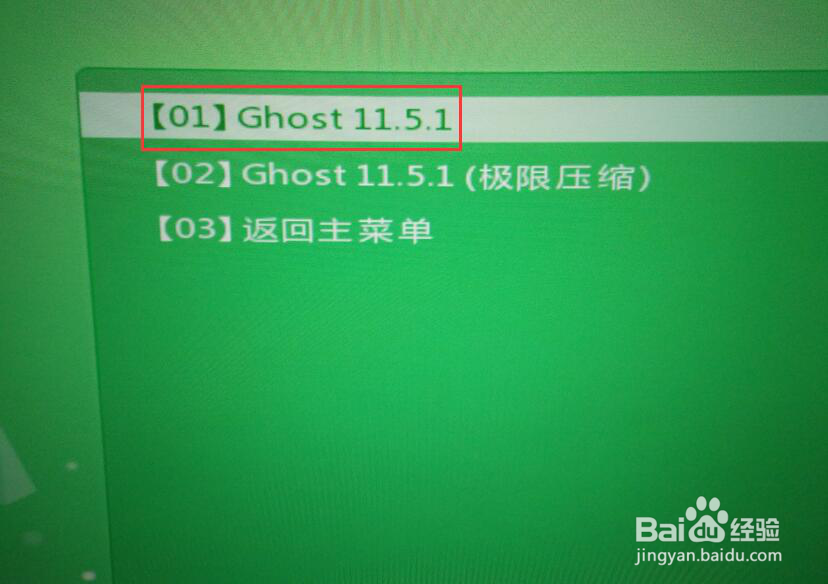
5、在弹出的菜单中点击确定。
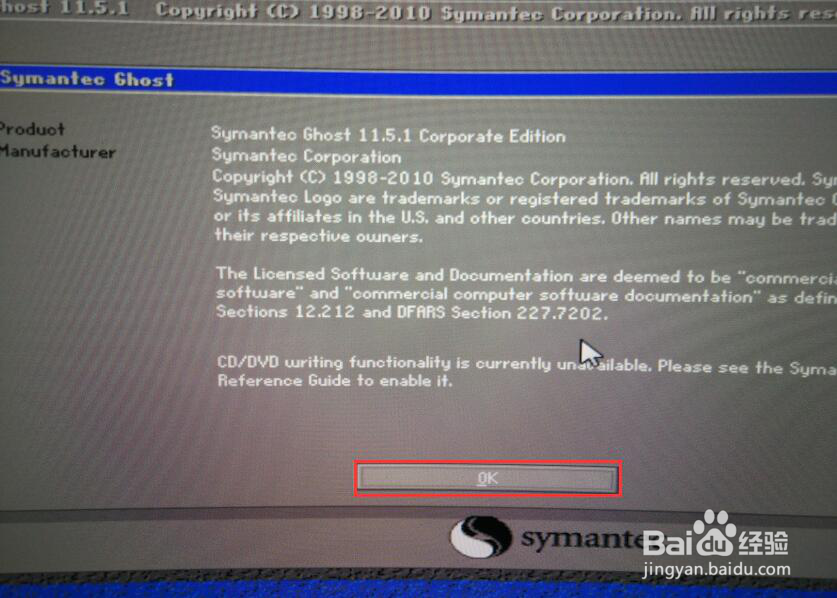
6、依次点击Local—Partition—To Image。
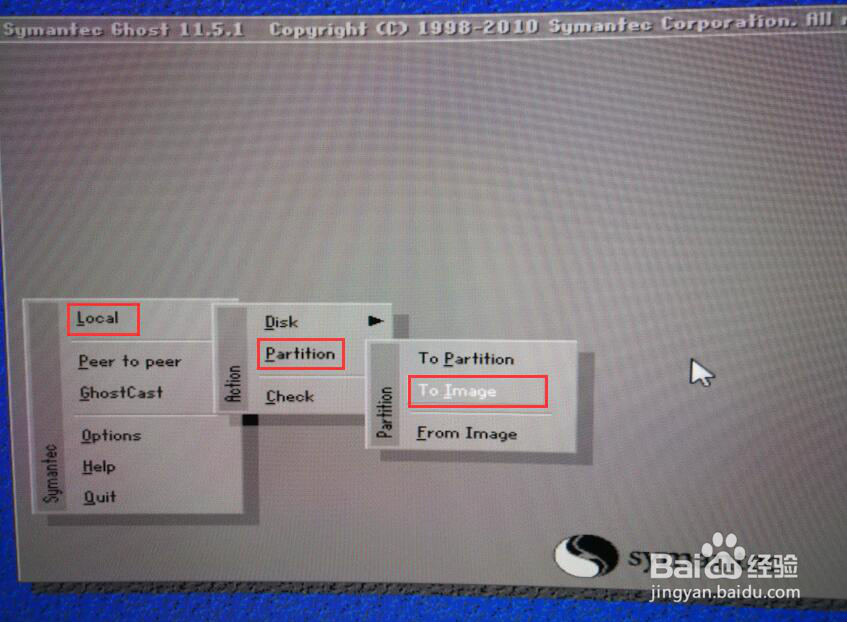
7、选中备份磁盘所在的硬盘,点击OK。
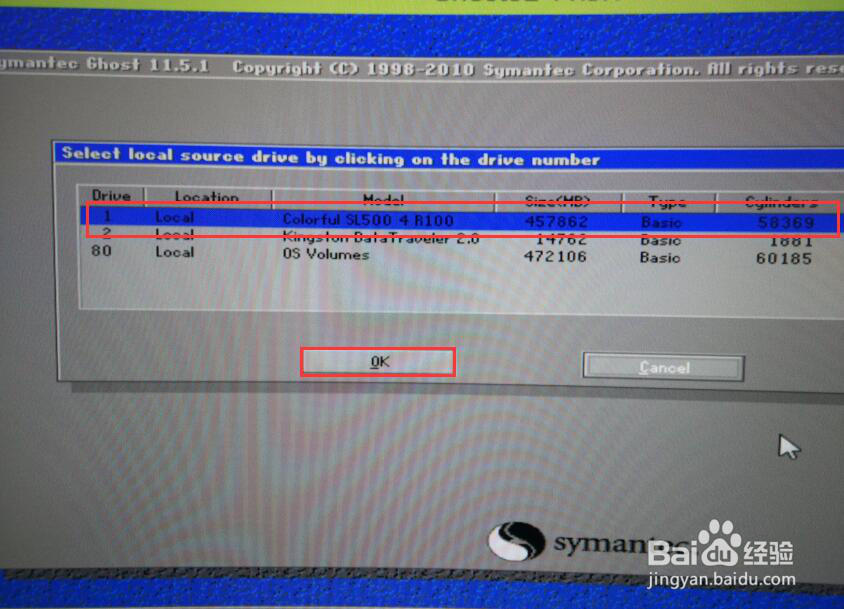
8、选中需要备份的磁盘,如果是备份系统,就选中C盘,小编这里备份E盘,然后点击OK。

9、点击下拉箭头,在弹出的菜单中选中备份镜像保存的位置,这里小编选择的是D盘,然后输入该备份镜像的名称,最后点击Save。
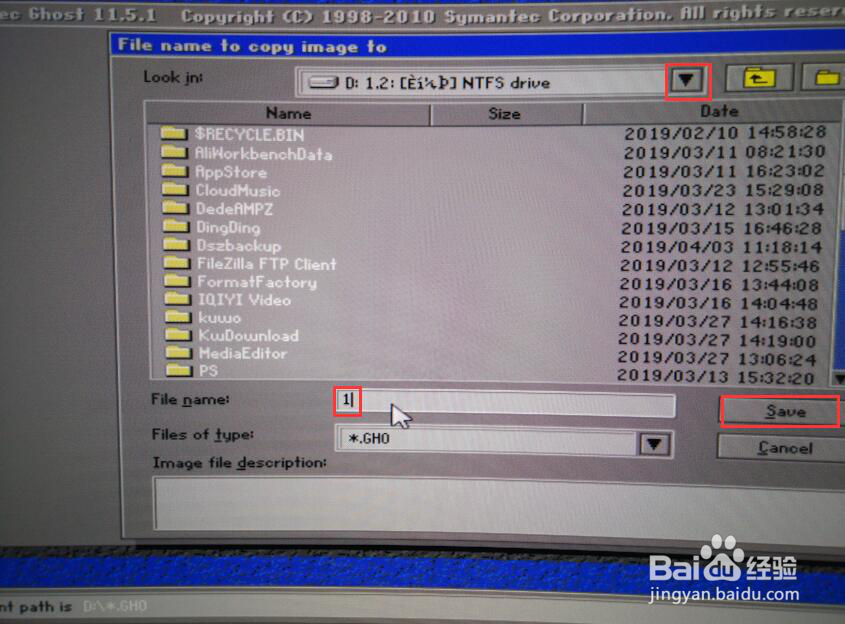
10、在弹出的窗口中依次点击High—Yes即可开始备份,待进度条跑完备份完成。
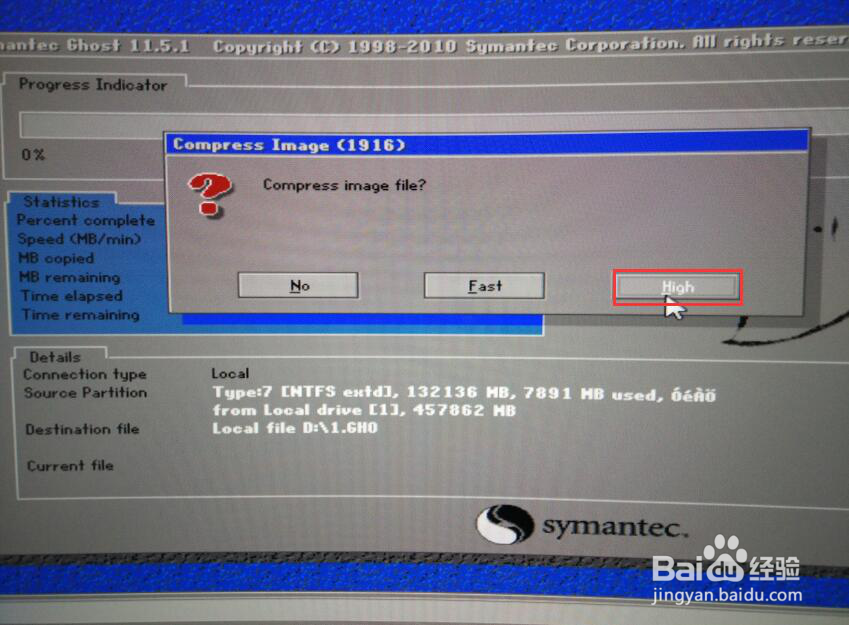

11、除此之外,如果是对一些重要文件的备份,这种手动备份肯定没有定时备份来的方便和安全,下面小编再介绍一种方式。百度下载大势至服务器文件备份系统,双击解压安装该系统,安装完成后返回电脑桌面找到该系统的快捷方式,双击打开,在弹出的登陆界面中输入初始帐号和密码,点击确定登陆。
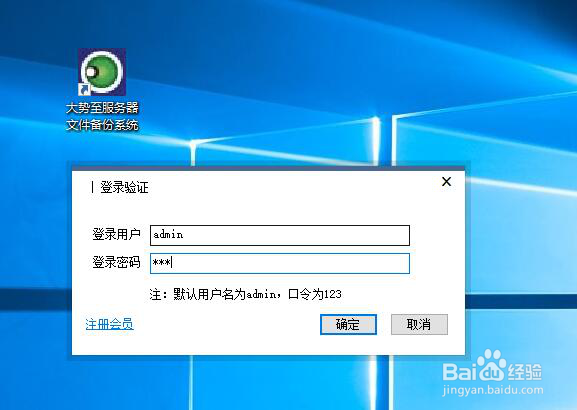
12、在主界面找到并点击新增计划,在弹出的窗口中找到源备份路径,点击浏览,选中需要备份的重要文件或者文件夹,然后点击确定。

13、点击备份目标路径后的浏览,选中备份文件保存的位置,然后点击确定,最后点击添加即可。
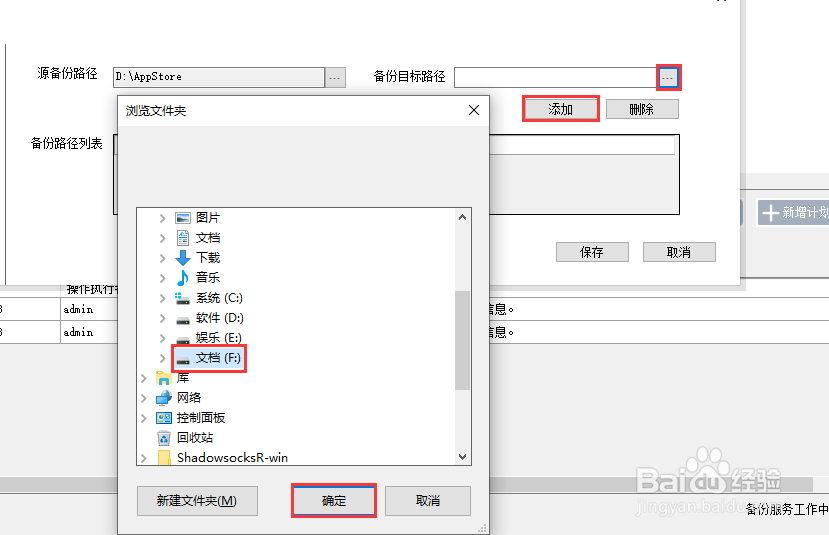
14、在左侧点击备份开始时间,在右侧设置具体的日期和时间。

15、在左侧点击全量备份频率,在右侧设置具体的备份频率,如:2天备份一次,勾选全量备份,选中每天,在右侧频率中选中每两天。
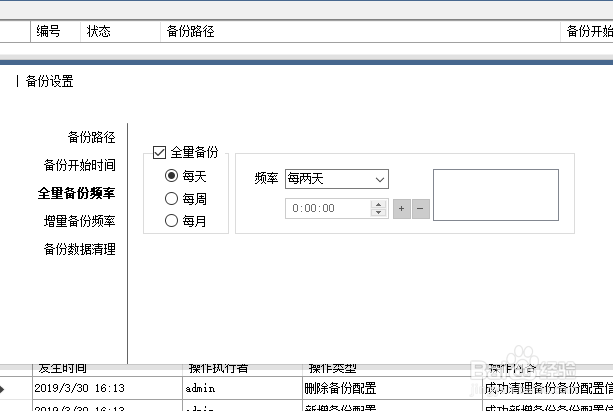
16、在左侧点击增量备份频率,在右侧设置具体的增量备份频率,如每小时备份一次,勾选增量备倪茸诚枳份,选中每小时,在右侧频率中选中每小时。
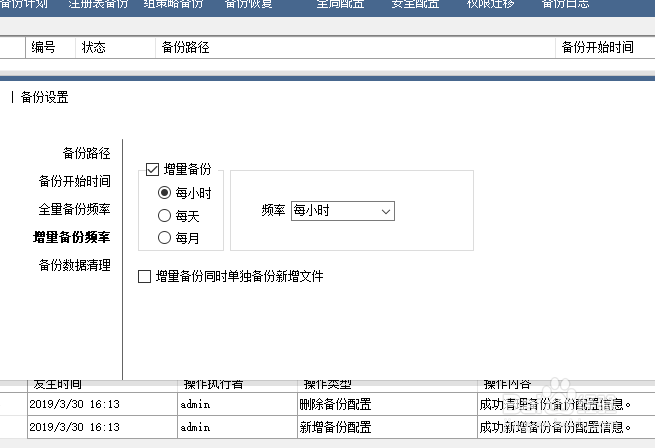
17、在左侧点击备份数据清理,在右侧设置具体的清理时间间隔,如设置超过10天删除,在右侧点击下拉箭头,选中天,在前方单元格内输入10即可,全部设置完成后点击保存,自动备份计划完成。
